Wie man eine Facebook-Story erstellt

Facebook-Geschichten machen viel Spaß. Hier erfahren Sie, wie Sie eine Story auf Ihrem Android-Gerät und Computer erstellen können.
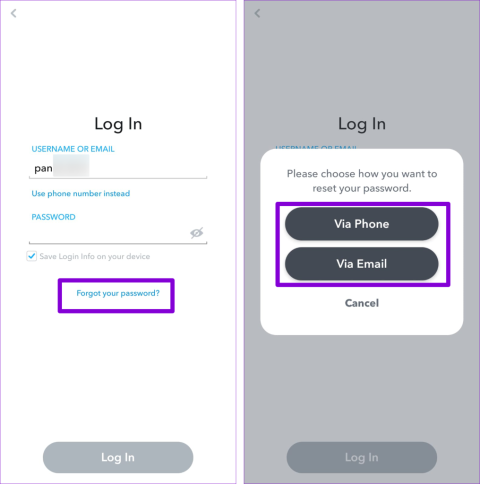
Die Anmeldung bei Ihrem Snapchat-Konto kann erforderlich sein, wenn Sie die App neu installiert oder Ihr Konto daraus entfernt haben. Obwohl die Eingabe Ihrer Snapchat-Anmeldedaten einige Sekunden dauert, kann es vorkommen, dass Sie auf kryptische Fehler stoßen und sich nicht bei Ihrem Konto anmelden können.
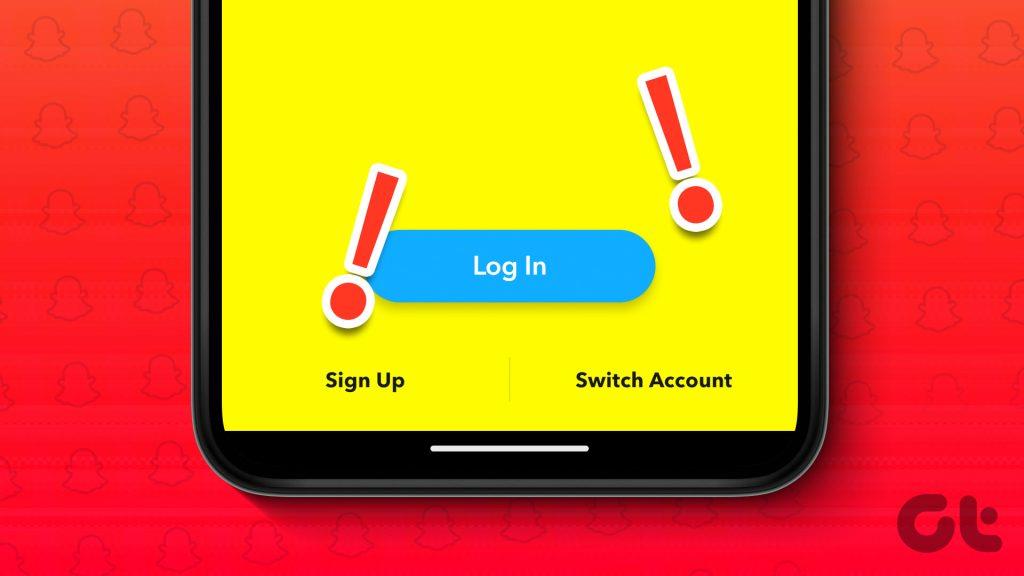
Solche Probleme mit der Snapchat-App können Ihre Fähigkeit zur Überprüfung Ihrer Snapchat-Webanmeldungen beeinträchtigen. Die gute Nachricht ist jedoch, dass die Lösung dieses Problems relativ schnell vonstatten gehen sollte, wenn Sie die unten aufgeführten Tipps zur Fehlerbehebung befolgen. Werfen wir also einen Blick darauf.
Dies mag offensichtlich erscheinen, es ist jedoch wichtig, noch einmal zu überprüfen und zu bestätigen, dass Sie den richtigen Benutzernamen und das richtige Passwort eingegeben haben. Snapchat zeigt möglicherweise die Fehlermeldung „Benutzer nicht gefunden“ an, wenn Sie Ihren Benutzernamen versehentlich falsch geschrieben haben. Wenn Sie hingegen eine Fehlermeldung erhalten, dass Ihr Passwort falsch ist, müssen Sie es möglicherweise zurücksetzen.
2. Setzen Sie Ihr Passwort zurück
Das Zurücksetzen des Passworts Ihres Snapchat-Kontos ist eine weitere Möglichkeit, dieses Problem zu beheben. Dazu müssen Sie die mit Ihrem Konto verknüpfte E-Mail-Adresse oder Telefonnummer verwenden.
Schritt 1: Öffnen Sie die Snapchat-App auf Ihrem Telefon. Tippen Sie auf dem Anmeldebildschirm auf den Link „Passwort vergessen“ und wählen Sie Ihre bevorzugte Methode zum Zurücksetzen des Passworts aus.
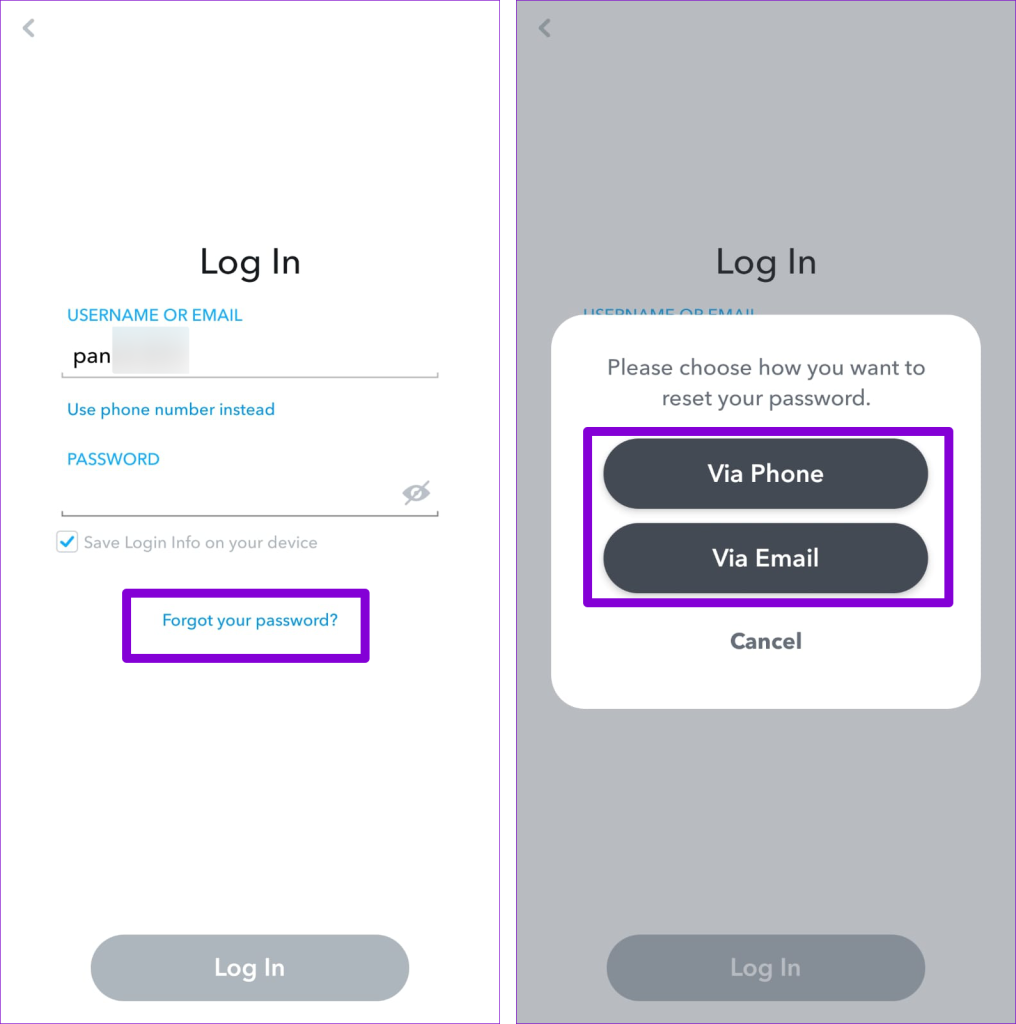
Schritt 2: Geben Sie Ihre Telefonnummer oder E-Mail-ID ein und tippen Sie auf die Schaltfläche „Senden“. Geben Sie dann zweimal Ihr neues Passwort ein und klicken Sie auf „Senden“.
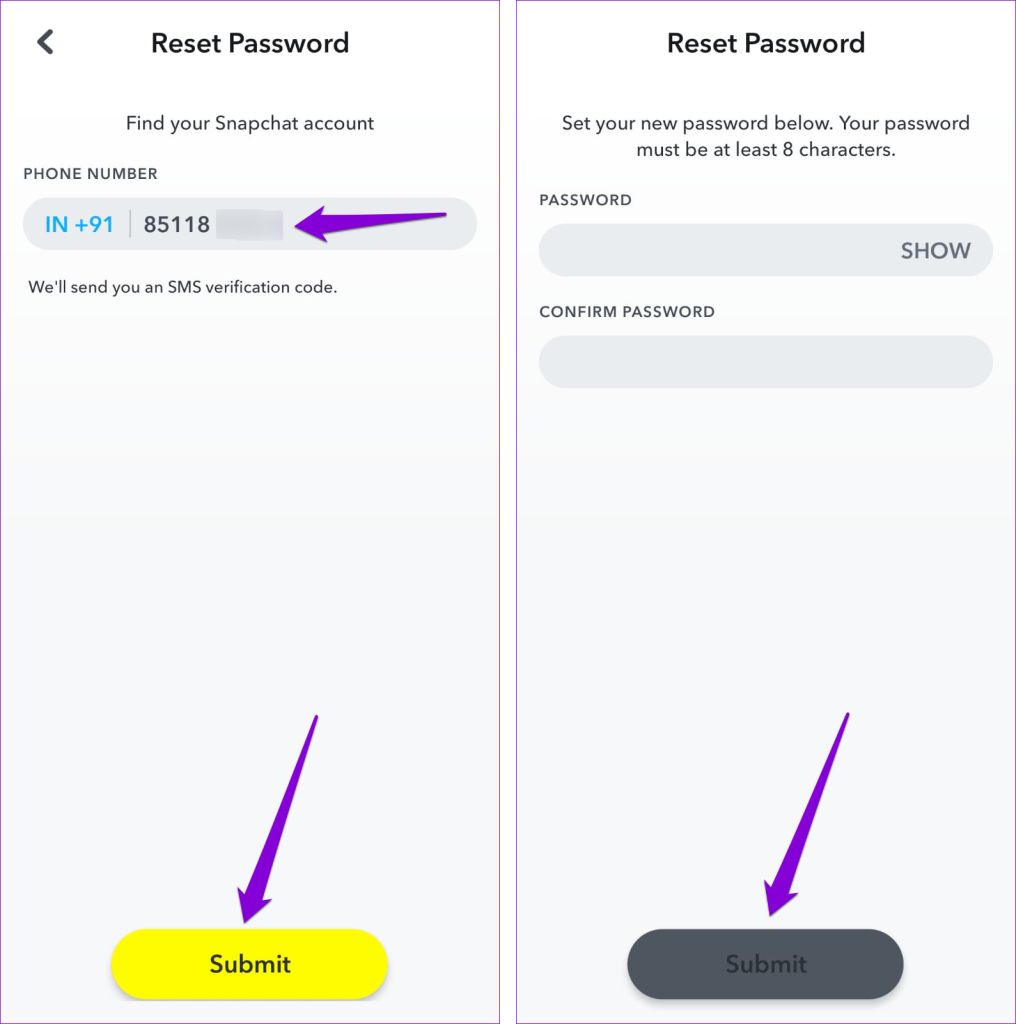
Überprüfen Sie nach dem Zurücksetzen Ihres Passworts, ob Sie sich bei Ihrem Snapchat-Konto anmelden können.
3. Ihr Snapchat-Konto ist möglicherweise gesperrt oder deaktiviert
Sehen Sie die Meldung „Ihr Konto wurde vorübergehend gesperrt“, während Sie sich bei Ihrem Snapchat-Konto anmelden? Dies kann passieren, wenn Sie gegen die Community-Richtlinien von Snapchat verstoßen haben oder wenn Snapchat den Verdacht hat, dass Ihr Kontopasswort kompromittiert wurde . In diesem Fall müssen Sie sich an den Snapchat-Support wenden und um Hilfe bitten.

Darüber hinaus kann Snapchat Ihr Konto vorübergehend sperren, wenn Sie innerhalb kurzer Zeit zu viele fehlgeschlagene Anmeldeversuche unternehmen. In diesem Fall müssen Sie einige Stunden warten und es erneut versuchen.
4. Überprüfen Sie die Datums- und Uhrzeiteinstellungen
Ein weiterer Grund, warum Sie sich möglicherweise nicht bei Ihrem Snapchat-Konto anmelden können, ist, dass das Datum oder die Uhrzeit auf Ihrem Telefon falsch ist . Um dieses Problem zu beheben, können Sie Ihr Telefon so konfigurieren, dass es das vom Netzwerk bereitgestellte Datum und die Uhrzeit verwendet, indem Sie die folgenden Schritte ausführen.
Android
Schritt 1: Öffnen Sie die App „Einstellungen“ auf Ihrem Telefon und tippen Sie auf „Allgemeine Verwaltung“.
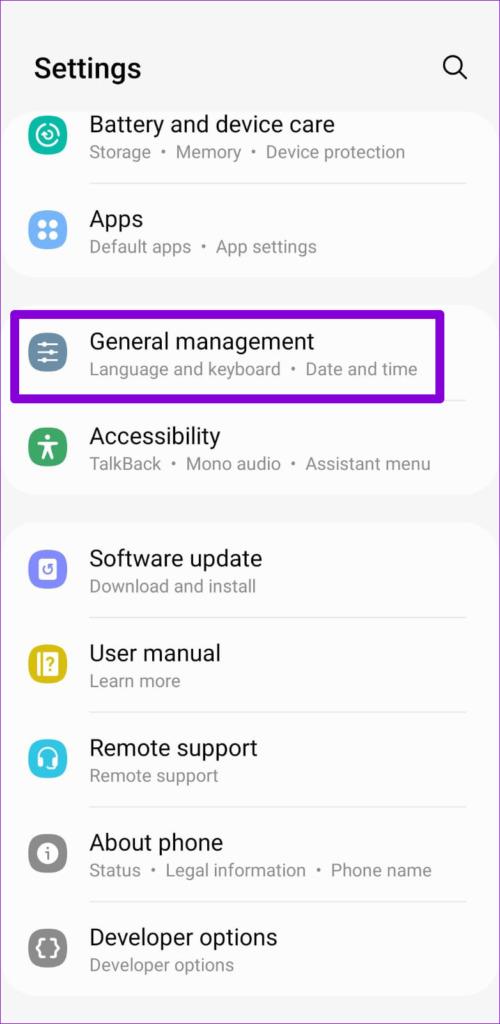
Schritt 2: Tippen Sie auf „Datum und Uhrzeit“ und aktivieren Sie den Schalter neben „Automatisches Datum und Uhrzeit“.
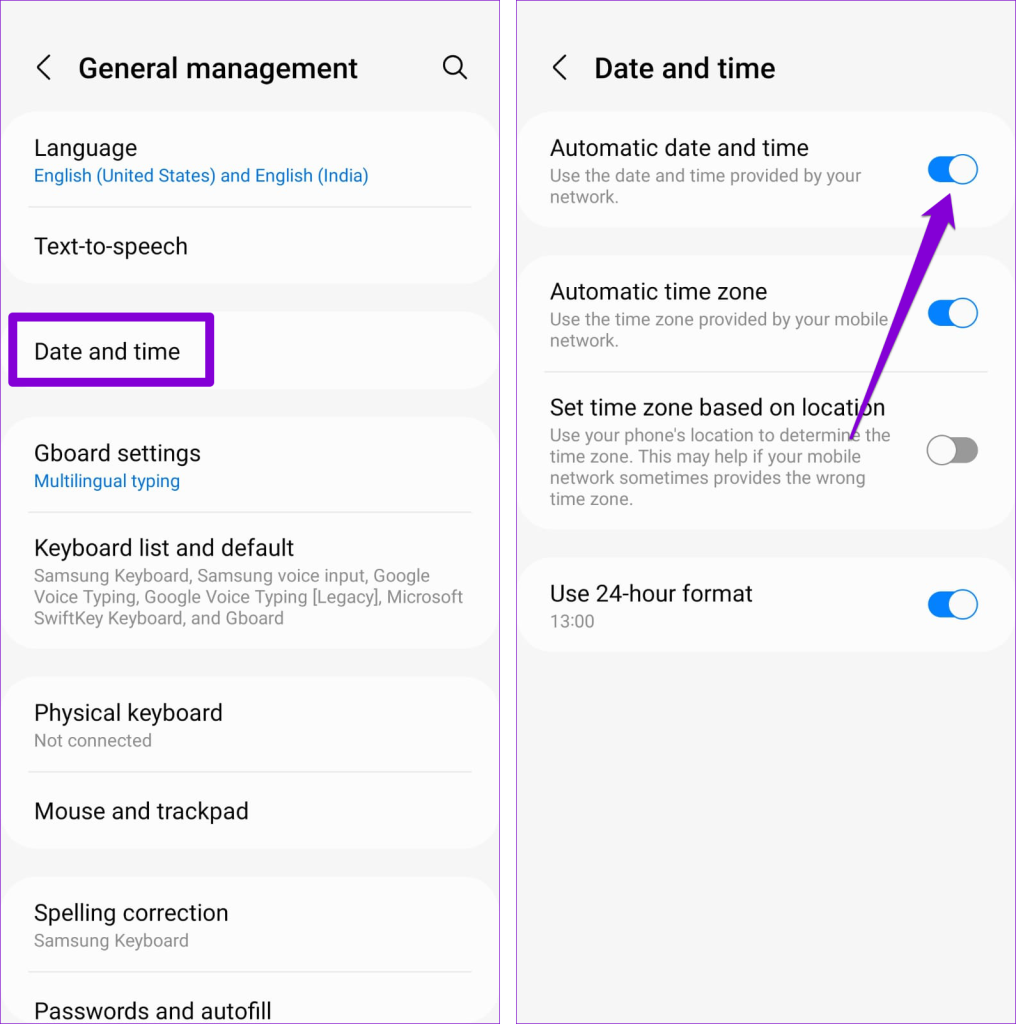
iPhone
Schritt 1: Starten Sie die App „Einstellungen“ auf Ihrem iPhone und navigieren Sie zu „Allgemein“.
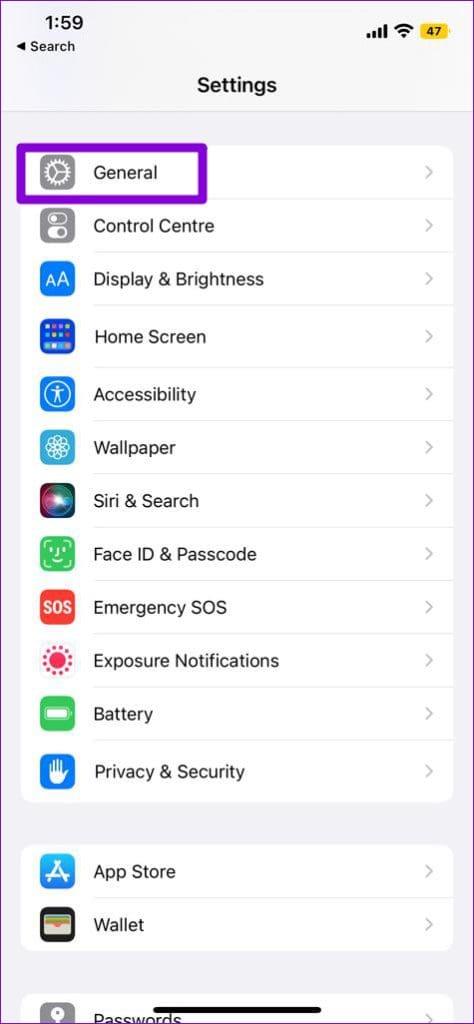
Schritt 2: Tippen Sie auf Datum und Uhrzeit und schalten Sie den Schalter neben „Automatisch einstellen“ um.
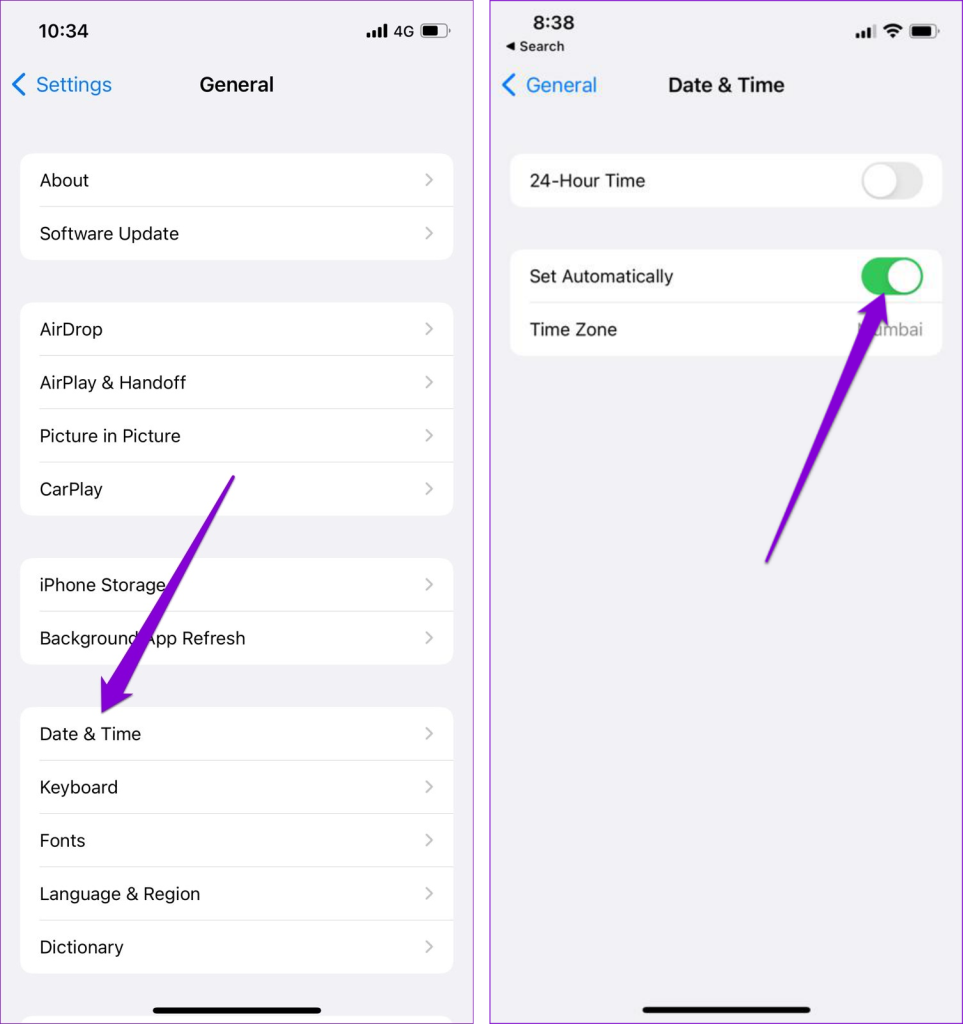
5. Deaktivieren Sie Ihr VPN vorübergehend
Obwohl eine VPN-Verbindung für mehr Privatsphäre sorgen kann, kann es gelegentlich zu Problemen mit Apps wie Snapchat kommen. Sie können Ihre VPN-Verbindung vorübergehend deaktivieren, um zu sehen, ob dadurch Ihre Anmeldeprobleme mit der Snapchat-App behoben werden.

6. Überprüfen Sie den Serverstatus von Snapchat
Bei beliebten Social-Media-Diensten wie Snapchat kommt es nicht selten zu Serverausfällen. In diesem Fall können Sie sich auf keinem Ihrer Geräte bei Ihrem Snapchat-Konto anmelden. Um diese Möglichkeit zu prüfen, können Sie den Serverstatus von Snapchat auf einer Website wie Downdetector überprüfen.
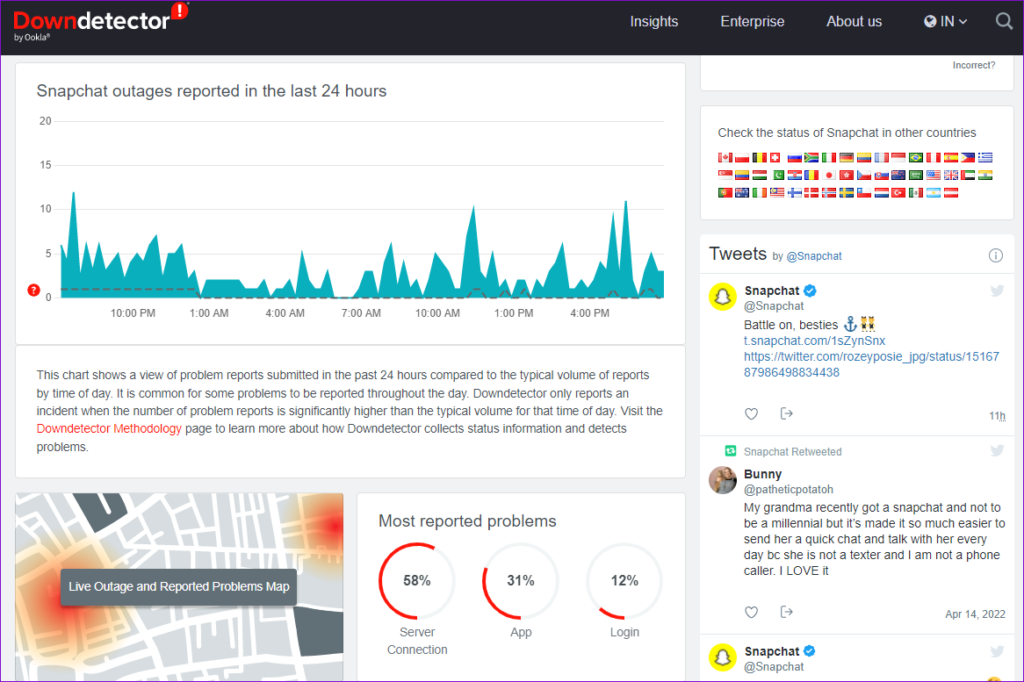
Wenn andere ähnliche Probleme haben, bleibt Ihnen nichts anderes übrig, als darauf zu warten, dass Snapchat das Problem auf ihrer Seite behebt. Keine Sorge, es sollte nicht länger als ein paar Stunden dauern. Anschließend sollten Sie sich wie zuvor bei Ihrem Snapchat-Konto anmelden können.
7. Aktualisieren Sie die App
Die Verwendung einer veralteten Version der Snapchat-App kann dazu führen, dass diese sich unregelmäßig verhält und ungewöhnliche Fehler anzeigt. Wenn Sie automatische App-Updates auf Ihrem Telefon deaktiviert haben , können Sie die Snapchat-App manuell aktualisieren, indem Sie den Play Store (Android) oder den App Store (iPhone) besuchen. Wenn eine neuere Version verfügbar ist, tippen Sie auf die Schaltfläche „Aktualisieren“, um sie zu installieren.
Sobald Sie die Snapchat-App aktualisiert haben, sollten Sie sich fehlerfrei anmelden können.
Snapchat wartet
Es macht keinen Spaß, wenn Snapchat Anmeldefehler auf Ihrem Android oder iPhone auslöst. Wir hoffen, dass die Anwendung der oben genannten Korrekturen Ihnen dabei geholfen hat, wieder Zugriff auf Ihr Snapchat-Konto zu erhalten.
Facebook-Geschichten machen viel Spaß. Hier erfahren Sie, wie Sie eine Story auf Ihrem Android-Gerät und Computer erstellen können.
Erfahren Sie, wie Sie nervige automatisch abspielende Videos in Google Chrome und Mozilla Firefox mit diesem Tutorial deaktivieren.
Lösen Sie ein Problem, bei dem das Samsung Galaxy Tab S8 auf einem schwarzen Bildschirm feststeckt und sich nicht einschalten lässt.
Möchten Sie E-Mail-Konten auf Ihrem Fire-Tablet hinzufügen oder entfernen? Unser umfassender Leitfaden führt Sie Schritt für Schritt durch den Prozess und macht es schnell und einfach, Ihre E-Mail-Konten auf Ihrem Lieblingsgerät zu verwalten. Verpassen Sie nicht dieses unverzichtbare Tutorial!
Ein Tutorial, das zwei Lösungen zeigt, wie Sie dauerhaft verhindern können, dass Apps beim Start auf Ihrem Android-Gerät gestartet werden.
Dieses Tutorial zeigt Ihnen, wie Sie eine SMS von einem Android-Gerät mit der Google Nachrichten-App weiterleiten.
Haben Sie ein Amazon Fire und möchten Google Chrome darauf installieren? Erfahren Sie, wie Sie Google Chrome über eine APK-Datei auf Kindle-Geräten installieren können.
So aktivieren oder deaktivieren Sie die Rechtschreibprüfung in Android OS.
Erfahren Sie verschiedene Methoden, um Apps auf dem Amazon Fire Tablet herunterzuladen und zu installieren, indem Sie diesem mühelosen und schrittweisen Leitfaden folgen!
Als Samsung seine neue Reihe von Flaggschiff-Tablets vorstellte, gab es viel Aufregung. Das Galaxy Tab S9 und S9+ bieten nicht nur die erwarteten Upgrade







